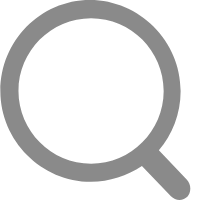
前言:
系统提供了三种方式新增甩手商品:
1. 通过【初始化甩手商品】功能新增
对于初次使用本系统的用户,在配置好网店之后,可通过【初始化甩手商品】功能批量快速的新增甩手商品。
2. 通过【导入网店商品】功能新增
初始化完成之后,在库存管理过程中,网店中的商品并未添加到甩手系统中,可通过【导入网店商品】功能进行新增
3. 通过【手工录入新商品】 功能新增
用户可以手工录入新商品商品进行新增
操作此步骤之后,可在甩手商品列表中查看新增的商品,并进行相关关联操作
详情参见帮助:甩手库管:初始化甩手商品
如上图,在【库存管理】模块中,点击菜单按钮“增加甩手商品”。系统将打开“增加甩手库存”窗口。如下图:
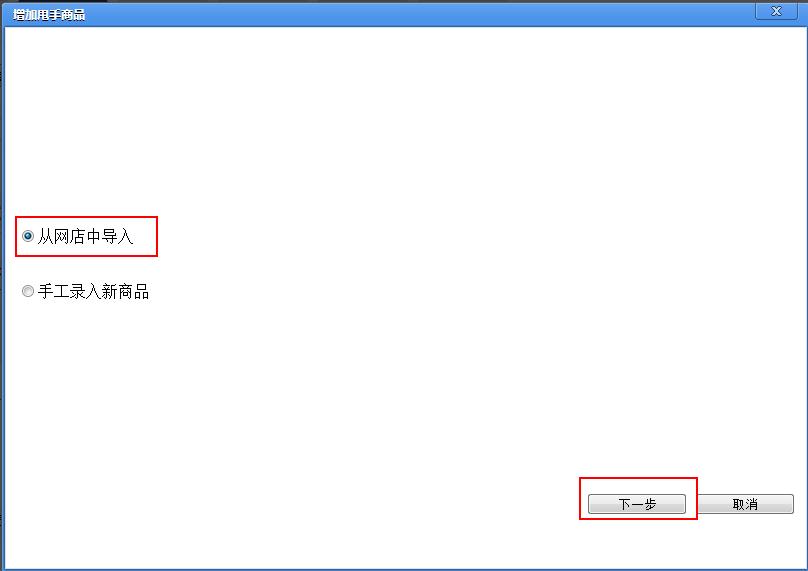
选择“从网店中导入”,然后点击按钮“下一步”,系统跳转到“导入网店商品”界面。如下图:
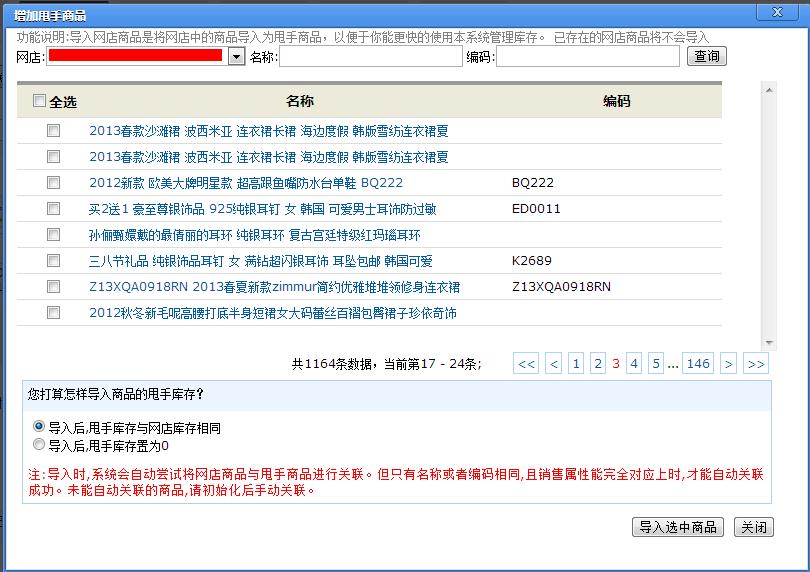
界面中:
1. 第一行:搜索栏。您可以根据搜索条件查找要导入的商品
2. 商品列表栏:默认显示所有未关联的网店商品
3. 导入方式选择:可选择导入后甩手库存与网店商品一致,也可选择导入后甩手库存为0
选择好要导入的商品后,点击“导入选中商品”按钮,即可将选中商品新增为甩手商品。
注意事项:
1.新增完成后系统会自动将导入的网店商品与新增的甩手商品进行关联,你只需要关联网店的商品即可
如上图,在【库存管理】模块中,点击菜单按钮“增加甩手商品”。系统将打开“增加甩手库存”窗口。如下图:
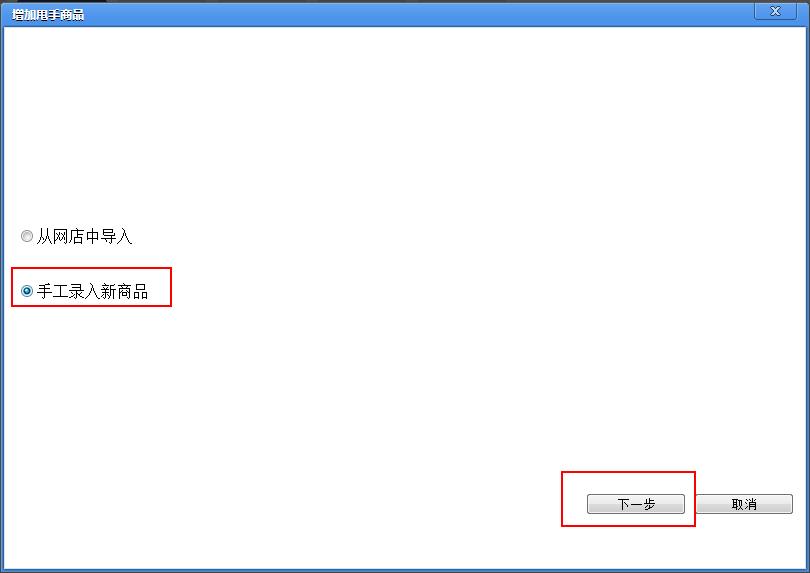
选择“手工录入新商品”,然后点击按钮“下一步”,系统跳转到“手工录入新商品”界面。如下图:
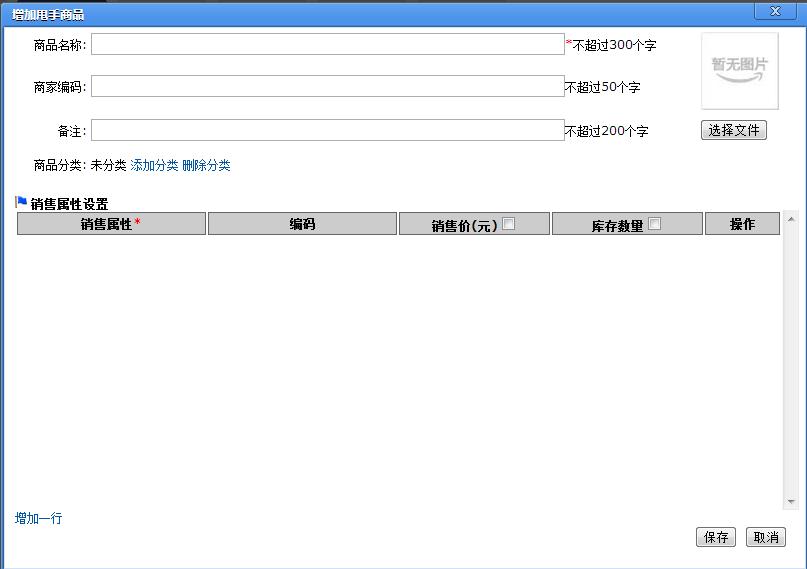
手工录入相关商品信息后,点击“保存”按钮,即可新增一条甩手商品。
注意事项:
1.新增完成后记得关联网店商品与甩手商品
4、查看新增结果
如下图,新增完成后可在【库存管理模块】的甩手库存列表中查看到新增结果 ,并进行库存管理。如下图:
 帮助内容解决了您的问题了吗?
帮助内容解决了您的问题了吗?
 企业QQ 800055007
企业QQ 800055007